Slush pool — настройка майнера для начала добычи и описание самой площадки
Сложность майнинга Bitcoin уже давно достигла того предела, при котором одиночная добыча монеты невозможна. Майнинг Zcash хотя и заметно отстает от него по популярности, также требует очень мощного железа или участия в пуле. На этот раз мы рассмотрим не топовый, но достаточно популярный пул для добычи биткоина и зеткеша — Slush Pool.
Что нужно для майнинга
Требования к оборудованию зависят от того, что вы собираетесь добывать. На сайте указано, что майнинг BTC возможен лишь на специализированных ASIC, а видеокарты и процессоры не могут обеспечить хешрейт, достаточный для эффективной работы в пуле. ZEC можно добывать видеокартами Nvidia и AMD последнего поколения. Асиков для Zcash пока нет и разработчики уверяют, что будут принципиально бороться против их использования в добыче ZEC. Это заявление последовало после того, как Bitmain анонсировал выпуск Antminer для этой валюты.
Кроме фермы, вам понадобятся:
- учетная запись на Slush Pool;
- кошелек BTC или ZEC;
- программа-майнер.
Регистрация на Slush Pool
Чтобы создать аккаунт воркера, нажмите ссылку «Don’t have an account?» (https://slushpool.com/accounts/register/) и на открывшейся странице введите имя пользователя, пароль и адрес электронной почты.
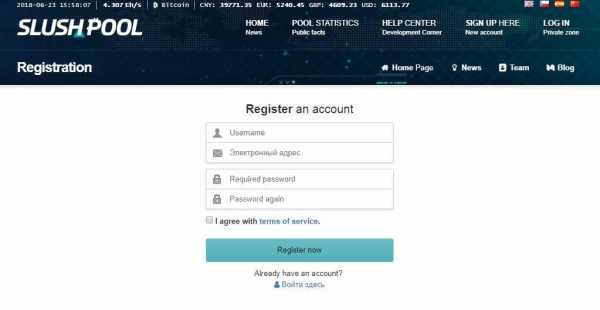
После нажатия на кнопку создания нового аккаунта на ваш адрес придет письмо активации. Перейдите по ссылке для верификации адреса и вы сможете войти в личный кабинет. Автоматически будет создан воркер Name.Worker1, где NAME — ваш логин на сайте.
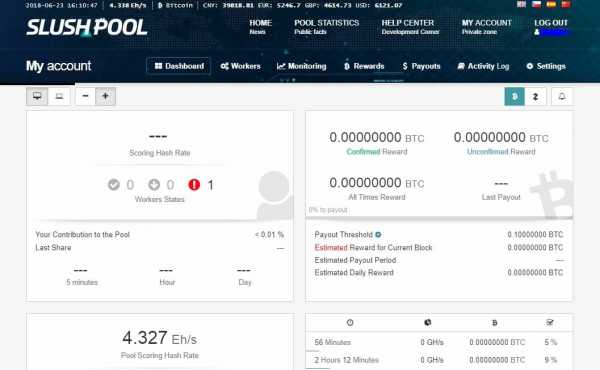
При желании вы можете добавлять воркеры и менять их настройки.
На вкладке Monitoring вы сможете следить за работой воркеров, а в разделе список найденных пулом блоков.
Кошельки BTC или ZEC
Для вывода средств подойдут программные и аппаратные бумажники, онлайн-хранилища и счета криптовалютной биржи. Первые два варианта подходят для длительного хранения крупных средств. Если же вы сразу желаете выводить заработок в фиат, лучше воспользоваться биржевым счетом с поддержкой соответствующей валюты.
Пул поддерживает вывод Zcash только на «прозрачные» кошельки (начинаются с «t»).
Майнер BTC для Slushpool
На сайте написано, что пул поддерживает добычу биткоинов лишь двумя программами для майнинга — cgminer и BFGminer. Оба приложения работают только с ASIC-майнерами.
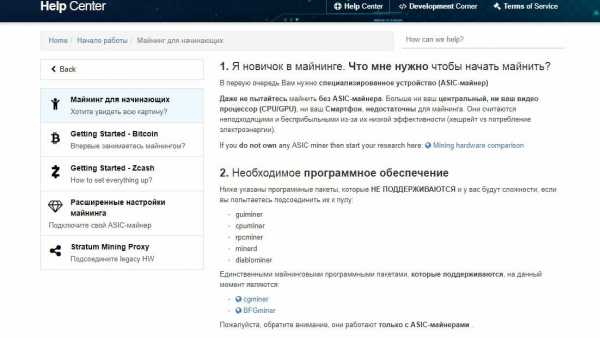
Далее скачайте и установите майнер для Slushpool на свой ASIC, после чего пропишите в настройках адрес и порт сервера (URL), имя воркера (userID) и любые символы вместо пароля (password).
Сервера пула установлены в США (US-EAST), Японии (JP), Сингапуре (SG), Китае (CN) и Европе (EU).
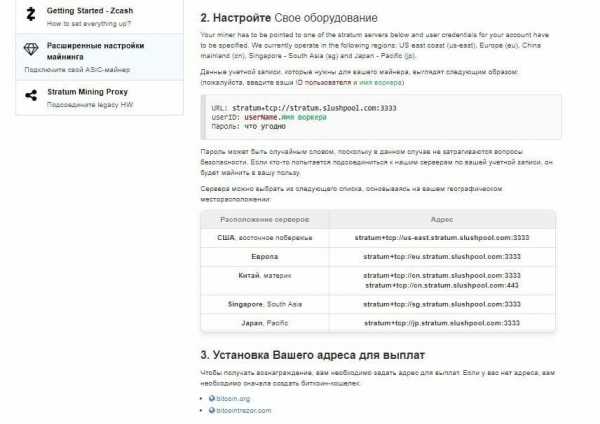
Формат адреса выглядит так: stratum+(ОБОЗНАЧЕНИЕ СТРАНЫ).stratum.slashpool.com:(ПОРТ).
Китайский сервер работает на порте 443, остальные на 3333. Например, адрес для Европы выглядит так: stratum+eu.stratum.slashpool.com:3333.
После этого остается прописать в кабинете свой биткоин-адрес и начать добычу. Чтобы предотвратить несанкционированную смену адреса для вывода заработка, следует включить двухфакторную верификацию для внесения изменений в личной кабинете.
Майнер ZEC для Slushpool
Добычу Zcash на видеокартах можно вести с помощью программ ethOS или Claymore.
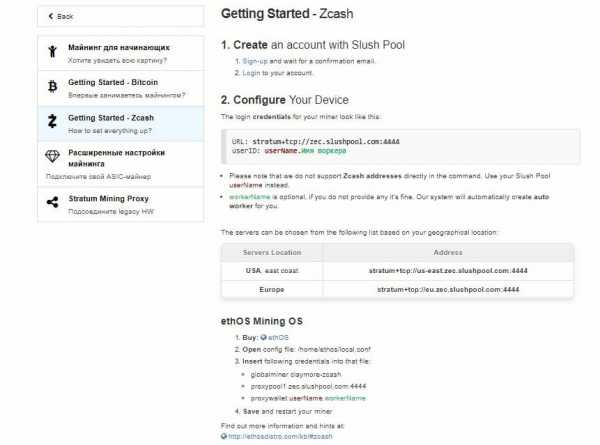
Настройка ethOS выполняется следующим образом:
- открыть файл конфигурации local.conf;
- вставить в него следующие строки:
globalminer claymore-zcash
proxypool1 zec.slushpool.com:4444
proxywallet имя_пользователя . workerName - сохранить файл;
- перезапустить майнер.
Для настройки Claymore нужно прописать данные об адресе и порте сервера, а также имени воркера в строку инициализации. Для этого удобно использовать bat-файл с соответствующими параметрами.
При необходимости загрузите сертификат пула.
Ознакомиться с более подробными настройками майнинговых приложений можно в соответствующем разделе сайта.
Выводы
Понятный интерфейс пула и простые настройки майнинга позволяют быстро освоиться даже новичкам. К недостаткам пула можно отнести малый выбор криптовалют и программ для майнинга. Небольшой совокупный хешрейт площадки не позволяет часто находить блоки, что сказывается на прибыльности добычи. Можно заработать немного больше, подключившись к более мощному пулу с большим количеством воркеров.
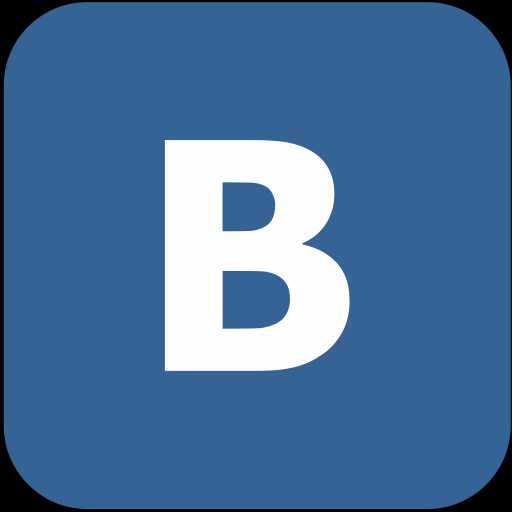 и Telegram (crypto_state).
и Telegram (crypto_state).Если Вам понравилась статья, пожалуйста, поделитесь ей с друзьями в соцсетях и на форумах (кнопки ниже). Вы очень поможете расширить криптовалютное сообщество и развивать наш проект быстрее!
cryptostate.ru
Настройка slush pool и майнинг Zcash
Чтобы начать майнить Zcash на slush pool, необходимо зарегистрироваться, разобраться с настройками и подключить оборудование. Майнить можно как на видеокартах так и на отдельном процессоре, соответственно, результат будет тоже разный.
Коротко о slush pool
Криптовалюты для майнинга — zcash, bitcoin
zcash
Хэшрэйт пула — 1.568 Mh/s
Количество workers — 3291
Минимальный порог выплаты — 0.001
bitcoin
Хэшрэйт пула — 1.188 Eh/s
Количество workers — 41579
Минимальный порог выплаты — 0.001
Видео — знакомство с slush pool
Батник для zcash
Батники для пула под разные майнеры можно посмотреть на фото или на пуле здесь.
Например, для Nicehash батники будут такими:
Это классический формат батника, нужно подставить userName — логин при регистрации и workerName — имя воркера (рабочего) придумываем любое
nheqminer.exe -l zec.slushpool.com:4444 -u userName.workerName
Для новичков, в качестве примера приведу мой старый работающий батник для процессора
nheqminer.exe -l zec.slushpool.com:4444 -u usbaa.amba -t 4
А здесь батники в зависимости от того, на чем будете майнить и с каких серверов:
Майнинг на CPU на американском сервере (USA server):
nheqminer -l us-east.zec.slushpool.com:4444 -u userName.worker1
Майнинг на CPU на европейском сервере (EU server), например на 6-ти CPU ядрах:
nheqminer -l eu.zec.slushpool.com:4444 -u userName.worker1 -t 6
Майнинг на CPU & CUDA GPUs, используя например 6 CPU ядра и 2 CUDA GPUs на EU server:
nheqminer -l eu.zec.slushpool.com:4444 -u userName.worker1 -t 6 -cd 0 1
Настройка slush pool
Видео о том, как настроить multiminer для slush pool и подключить свои видеокарты для майнинга биткоина и zcash.
Особенности slush pool
что касается самого пула, он удобен в первую очередь новичкам, чтобы разобраться в процессе майнинга, начальных настройках и получить первые выплаты, даже сегодня, с помощью процессора. О настройках майнинга на видеокартах ребята хорошо рассказывают в роликах выше.
Но что было замечено при майнинге на процессоре — оказывается, необязательно держать комп постоянно включенным в пуле с запущенным майнером.
Достаточно, подключаться примерно с середины процесса нахождения блока, чтобы набрать максимальный хэшрэйт своего оборудования и получить хорошее начисление крипты.
Примерно как на фото, можно и позже.
Почему так? Таков алгоритм пула. У меня были случаи, когда включался за 30 минут до нахождения блока и получал максимум при минимальном использовании компа. Но не всегда удается угадать, ведь блок может быть найден в любое время.
Также пробовал держать включенным комп сутки — без разницы, если в сутки находят только один блок, вообще бесполезно пытаться заработать.
Эта ремарка для новичков, напоминаю не жгите задаром свои процессоры, выхлоп почти нулевой, просто на этом примере лучше можно понять как работает пул.
Регистрация на slushpool.com
zcash-site.ru
Пример настройки майнеров для пула deepbit
Пример настройки майнеров для пула deepbit
Внимание! Этот пул закрылся и более не существует.
Список действующих пулов смотрите в статье Пулы для майнинга Биткоина
Настройка GUIMiner
Переходим по ссылке и скачиваем GUIMiner. Запускаем. В поле «Server» выбираем пункт «deepbit». В поле «Extra flags» прописываем «-v -w128 -f8» (без кавычек). Далее идем на сайт deepbit.net и регистрируемся. Заходим в меню «Advanced…». Нам нужно значение «API token», оно выделено жирным. Копируем строчку, в GUIMiner нажимаем «Refresh balance» и вставляем ее. В случае одной видеокарты вписываем зарегистрированные на deepbit.net Email и Password в соответствующие поля программы. Если имеются две (или больше) видеокарты, или на видеокарте два GPU, то надо создать еще нужное количество воркеров. для этого на сайте deepbit.net в панели «My account» ищем таблицу с заглавием «Worker», жмем на «Create new worker» и «Save settings». Далее создаем в GUIMiner новый генератор (File -> New miner -> New OpenCL miner…), даем ему название и настраиваем. Теперь можно начинать считать (жмем «Start mining!»):

Кнопка «Withdraw» нужна для того, чтобы снять деньги на Bitcoin-адрес, указанный на deepbit.net в нашем аккаунте. Это может быть, например, адрес биржы или кошелек.
Сам по себе GUIMiner — это консольный майнер poclbm + удобная графическая оболочка.
Альтернатива — Phoenix
Как альтернативу GUIMiner можно использовать консольный клиент под названием Phoenix. Начальный порядок тот же самый, что и для GUIMiner: регистрируемся на deepbit.net, создаем там воркеров для каждого GPU в системе. Распаковываем скачанный архив Phoenix и создаем рядом с «phoenix.exe» txt-файл. Вписываем в него в одну строку:
phoenix -u http://логин:пароль@pit.deepbit.net:8332 -k phatk2 DEVICE=0 VECTORS BFI_INT WORKSIZE=128 AGGRESSION=11
где:
«логин» — логин воркера.
«пароль» — пароль воркера.
«phatk2» — ядро, которое используется в основе расчетов.
«DEVICE=0» — номер GPU, с которым будет работать Phoenix.
Для второго ярлыка надо прописать «DEVICE=1» и т.д.
«WORKSIZE=128» — экспериментируйте, у одних быстрее считает, у других медленней.
«AGGRESSION=11» — нечто вроде приоритета, чем число больше, тем приоритет выше. Надо подбирать опытным путем.
Все остальное оставляем без изменений. Сохраняем файл и переименовываем в «run1.bat». Таким же образом сделать для остальных воркеров.
Запускать полученный батник (батники).
Работа программы выглядит примерно так:
Использование кошелька Bitcoin
В целях безопасности, все свои BTC настоятельно рекомендуется хранить только в своем локальном официальном кошельке! Рекомендуем ознакомиться со статьей по безопасному хранению кошелька Bitcoin.
Последнюю версию кошелька скачиваем со официального сайта — bitcoin.org
Запускаем. При первом старте программа прогоняет через себя все уже сгенерированные блоки, поэтому дайте их все загрузить и лишь потом начинайте с ней работать. Для ускорения процесса рекомендуется настроить соответствующим образом брандмауэр. Делается это лишь единожды и потребуется на это около двух-трех часов, в дальнейшем при каждом запуске программа будет пропускать лишь вновь посчитанные блоки с момента последнего включения. Этот клиент может послужить нам посредником между биржей и пулом deepbit.net, на котором мы считаем наши BTC. Итак, после запуска программы, будет сгенерирован наш первый Bitcoin-адрес. Копируем его. Идем в свой профиль на deepbit.net и вставляем в поле «Your bitcoin address for receiving rewards» сгенерированный в программе Bitcoin адрес и сохраняем настройки нажатием «Save settings». Подтверждаем изменение адреса по почте. Далее жмем на «payment». Нажимаем «Instant payout» и BTC отправляются на наш кошелек. Следует учесть, что наши BTC будут перечислены не моментально (в среднем до 30 минут). После поступления средств в программе будет написано «x подтверждений» и запись об этом будет не серой, а черной.
Что касается резервного копирования, то нужно знать, что все ваши персональные данные хранятся в так называемом wallet-файле, который можно переместить на новый компьютер или в архив. Если он будет утерян, поврежден или украден, то это может привести к потере контроля над вашим кошельком BTC. Обычно этот ключевой файл «wallet.dat» располагается в вашей Windows-системе в папке «%appdata%Bitcoin», например, в Windows XP по пути: «C:Documents and SettingsusernameApplication DataBitcoin», в Windows Vista/7: «C:UsersusernameAppDataRoamingBitcoin».
Перейти к Пулам
Источник: bits.media
Пoжaлyйcтa оцените и поделитесь новостью, мы старались для Вас:
cryptowiki.ru
Популярные майнеры в 2018 году и их настройка
Содержание
 Майнинг криптовалют невозможен без нескольких составляющих: оборудования и специального софта. В их числе – программы для добычи монет (майнеры). Если вы хотите заняться майнингом криптовалют в домашних условиях, в первую очередь нужно позаботиться об этом инструменте.
Майнинг криптовалют невозможен без нескольких составляющих: оборудования и специального софта. В их числе – программы для добычи монет (майнеры). Если вы хотите заняться майнингом криптовалют в домашних условиях, в первую очередь нужно позаботиться об этом инструменте.
Как работают программы-майнеры
Итак, домашняя майнинг-ферма собрана, оборудование настроено и следующим шагом должна стать установка майнера и подключение его к пулу.
Майнер представляет собой специальную программу, работающую по заданному алгоритму, которая занимается вычислениями и нахождением новых блоков в цепи вычислений системы.
Транзакции в блокчейне напрямую зависят от работы майнеров – благодаря им появляются новые записи в цепочке вычислений (хэшей), формируются новые блоки и таким образом добытчики криптовалюты, объединяясь в пулы, получают свой доход.
Сейчас в интернете представлено великое множество программ-майнеров, однако, по-настоящему популярных и относительно простых не так много. При этом, как уже было сказано выше, они приспособлены для разных алгоритмов (Equihash, Ethash, Scrypt, X11, DaggerHashimoto, CryptoNight и т.д.) и добывают разные валюты.
Читайте также: Что нужно для майнинга: обзор майнеров, кошельков для криптовалюты
Рассмотрим пять самых распространенных программ-майнеров для добычи криптовалюты на домашних майнинг-фермах.
CGMiner
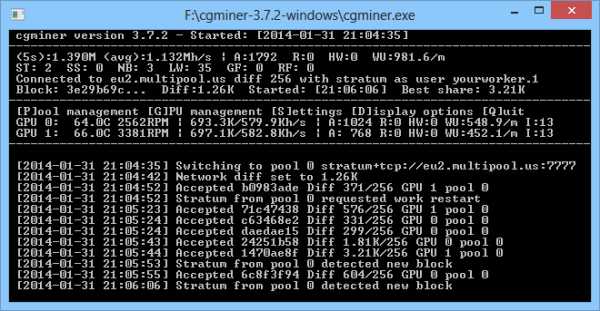 Популярная программа для добычи биткоинов, также позволяет добывать LTC и NovaCoin. Отличается универсальностью и возможностью при работе с любыми операционными системами и оборудованием.
Популярная программа для добычи биткоинов, также позволяет добывать LTC и NovaCoin. Отличается универсальностью и возможностью при работе с любыми операционными системами и оборудованием.
Сайт: bitcointalk.org
В числе плюсов:
- Кроссплатформенность;
- Адаптивность под различные задачи;
- Встроенный планировщик сети позволяет масштабировать хэш и снижать накладные расходы на добычу;
- Поддержка «длинного пула» – переключение между пулами в случае отказа основного пула;
Минус у CGMiner ровно один – отсутствие графической оболочки, сложность настройки на Windows. Практически все параметры при подключении к пулам нужно выставлять вручную. Требуется тонкая настройка всех параметров, иначе майнер откажется подключаться к пулу.
Можно сказать, что CGMiner больше заточен под работу с ASIC, однако, его можно использовать для любых графических процессоров, подключенных к машине.
Настройка CGMiner:
Шаг 1. Скачать майнер, распаковать архив и открыть start.bat в Блокноте;
Шаг 2. Прописать свой логин, пароль, пул подключения и данные видеокарты. Примерный вид строки: cgminer -o «http:proxy:port|http://pool:port» -u username -p password;
Шаг 3. Создать воркер на сайте пула и привязать к нему майнер. Сохранить данные в start.bat и закрыть файл.
Помимо всего прочего, у CGminer периодически возникают конфликты с встроенным фаерволом Windows 10 и антивирусными программами, которые блокирует его работу. Рекомендуется добавить программу в исключения.
BitMinter Client
 Майнер для биткоинов и других криптовалют с графической оболочкой. Написан на Java, помимо майнинг-ригов на GPU поддерживает также работу ASIC, в частности, устройства от компании Butterfly Labs.
Майнер для биткоинов и других криптовалют с графической оболочкой. Написан на Java, помимо майнинг-ригов на GPU поддерживает также работу ASIC, в частности, устройства от компании Butterfly Labs.
Создателем выступает владелец пула bitminter Гейр Хансен, который в 2011 году задался целью создать понятный и доступный клиент для майнинга биткоинов.
Сайт: https://bitminter.com/
В числе достоинств BitMinter Client:
- удобная графическая оболочка;
- инструментарий для работы с различными устройствами;
- рейтинг шар (share) и список наиболее успешных раздач в пулах;
- мониторинг активных воркеров на различных пулах;
- возможность тонкой настройки параметров работы видеокарты
Недостаток у BitMinter Client один – «заточенность» под работу с одноименным пулом, из-за чего он довольно неохотно работает с другими.
Настройка BitMinter Client происходит очень просто.
Шаг 1. Скачать bitcoin wallet с официального сайта Bitcoin.org и установить его на свой ПК;
Шаг 2. Создать аккаунт на BitMinter и скачать клиент;
Шаг 3. Добавить воркер в своем аккаунте и придумать пароль;
Шаг 4. Привязать BitMinter Client к аккаунту на сайте;
Шаг 5. Прописать имя воркера и пароль к нему в клиенте;
Шаг 6. Проверить устройство (Optioins – Start All Devices) и нажать кнопку Start Engine.
Шаг 7. Скопировать адрес своего кошелька и прописать его во вкладке Account Details в поле Auto Cash Out – через него заработанные биткоины будут автоматически выводиться на кошелек.
BFGMiner
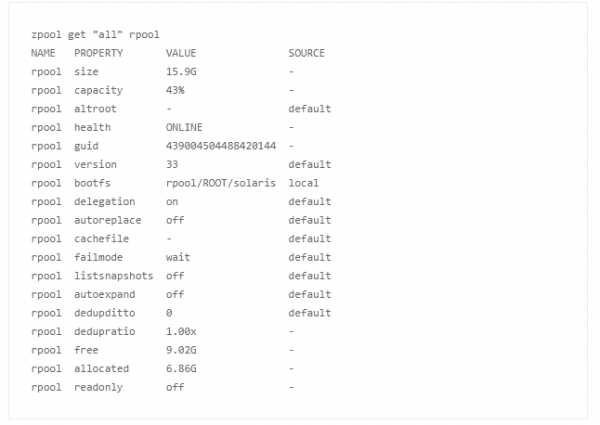 По принципу действия и работе этот майнер похож на CGMiner, но при этом лучше оптимизирован для работы с видеокартами от AMD. При этом он также хорошо совместим с FPGA-устройствами, работает с Windows и большинством сборок на Linux, а также компьютерами на Raspberry Pi.
По принципу действия и работе этот майнер похож на CGMiner, но при этом лучше оптимизирован для работы с видеокартами от AMD. При этом он также хорошо совместим с FPGA-устройствами, работает с Windows и большинством сборок на Linux, а также компьютерами на Raspberry Pi.
Сайт: http://bfgminer.org/
Основные преимущества BFGMiner:
- возможность подключения ко множеству разных пулов;
- тонкая настройка устройства для майнинга;
- автоматическое переключение между пулами;
- мониторинг состояния устройств
Недостаток тот же, что и у CGMiner – отсутствие графической оболочки. Всё управление осуществляется набором команд и приходится повозиться, чтобы грамотно выставить все настройки.
Шаг 1. Скачать архив на ПК, распаковать и открыть в «Блокноте» start.bat;
Шаг 2. Прописать в файле логин и пароль, а также адрес пула и воркер. Строка будет иметь примерно следующий вид: bfgminer -scrypt -o stratum+tcp://66.55.92.73:8000 -p 123 -u 1234567891011121 -S opencl:auto -intensity 9 -w 512;
Шаг 3. Сохранить файл и запустить майнер.
MultiMiner
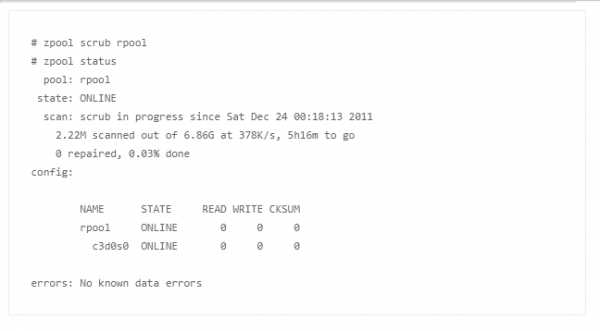 Использует в своей основе движок BFGMiner, однако, при этом содержит графическую оболочку, поэтому проще в освоении новичками. Кроссплатформенное приложение, работает под MacOS, Linux, Windows. Поддерживает майнинг криптовалют на алгоритме SHA-256 (включая биткоин).
Использует в своей основе движок BFGMiner, однако, при этом содержит графическую оболочку, поэтому проще в освоении новичками. Кроссплатформенное приложение, работает под MacOS, Linux, Windows. Поддерживает майнинг криптовалют на алгоритме SHA-256 (включая биткоин).
Сайт: http://www.multiminerapp.com/
Достоинства MultiMiner:
- автоматическое сканирование устройств и расчет среднего хэшрейта;
- возможность подключения к любым пулам;
- встроенный гайд по различным терминам и подсказки;
- возможность автоматического переключения между пулами
Как настроить мультимайнер под Slush Pool.
Шаг 1. Скачать MultiMiner с официального сайта и установить его на свой компьютер. Также установить десктопный кошелек для биткоинов, скачав с Bitcoin.org;
Шаг 2. Запустить MultiMiner и открыть slushpool.com, создать аккаунт и скопировать адрес воркера из вкладки Edit Worker. Также в аккаунте следует указать адрес биткоин-кошелька, на который будут выводиться добытые btc;
Шаг 3. Перейти в MultiMiner. Скопированный адрес вставить во вкладку Pools, вставить URL пула (help – Get Start) в строку Host, а затем указать любой пароль;
Шаг 4. Нажать Start в основном окне майнера, подождать отклика от сервера Slush Pool. На сайте должен отобразиться хешрейт вашего устройства;
EasyMiner
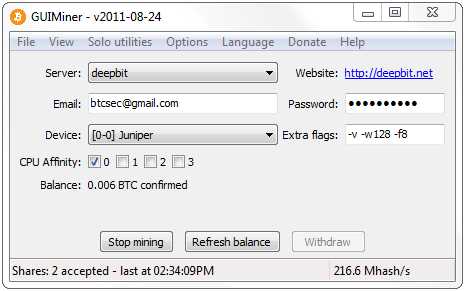 Удобный майнер с графической оболочкой под популярные клиенты CPUMiner, CGMiner и CUDAminer. Позволяет майнить криптовалюту как на мощностях процессора (CPU), так и при помощи GPU-ферм и ASIC. Таким образом EasyMiner позволяет добывать одновременно биткоины и лайткоины.
Удобный майнер с графической оболочкой под популярные клиенты CPUMiner, CGMiner и CUDAminer. Позволяет майнить криптовалюту как на мощностях процессора (CPU), так и при помощи GPU-ферм и ASIC. Таким образом EasyMiner позволяет добывать одновременно биткоины и лайткоины.
Сайт: https://easyminer.net/
Отличается удобством использования и управления. Позволяет легко конфигурировать пулы, а также менять их и задавать автоматические параметры работы.
Недостаток EasyMiner в том, что он не позволяет отключить добычу LTC, поэтому приходится майнить две монеты одновременно. Кроме того, некоторые антивирусы (Avast, Kaspersky) склонны рассматривать CGMiner и CPUMiner как угрозу. Лучше пользоваться ПК под Linux, чтобы избежать подобных конфликтов.
ecrypto.ru
